System Windows 10 ma tendencję do aktualizowania sterownikówinstaluje ważną aktualizację funkcji. Czasami zaktualizuje je, nawet jeśli instaluje aktualizację zabezpieczeń. Nie zawsze jest to dobre, ponieważ często nie znajduje odpowiednich sterowników dla twojego systemu, instaluje sterowniki ogólne lub aktualizuje sterowniki do wersji, która jest problematyczna. Jeśli sterowniki są często aktualizowane wbrew woli po aktualizacji systemu Windows, możesz zatrzymać aktualizowanie sterowników przez system Windows 10 i zapobiec powtórzeniu się tego problemu.
Powinniśmy cię ostrzec, jeśli zdecydujesz się przerwaćPo aktualizacji sterowników w systemie Windows 10 od Ciebie zależy, czy zawsze będziesz sprawdzać i instalować nowe sterowniki dla wszystkich składników sprzętu. Możliwe, że wyłączasz aktualizacje sterowników, aby system Windows 10 nie wymuszał aktualizacji sterowników GPU, ale wpłynie to również na inne sterowniki, np. Sterowniki dźwięku.
Wyłącz aktualizacje sterowników
Otwórz Eksploratora plików, wklej następujące elementy na pasku lokalizacji i naciśnij Enter.
Control PanelHardware and SoundDevices and Printers
Spowoduje to otwarcie urządzeń Panelu sterowania iSekcja drukarek. Rozwiń sekcję Urządzenia. Tutaj zobaczysz listę wszystkich urządzeń podłączonych do twojego systemu, a twój własny system pojawi się również jako urządzenie. Powinien mieć taką samą nazwę jak twój komputer i będzie reprezentowany przez ikonę wieży komputerowej.

Kliknij go prawym przyciskiem myszy i wybierz „Ustawienia instalacji urządzenia” z menu kontekstowego.
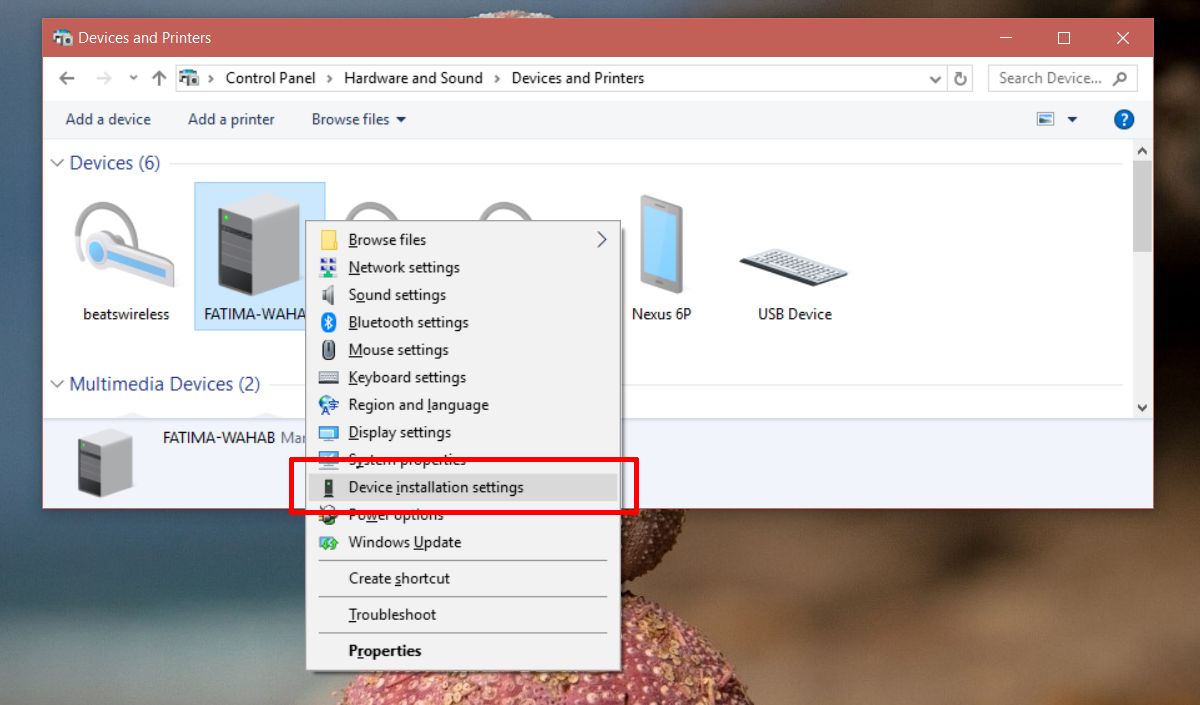
Otworzy się okno z pytaniem, czy chceszautomatycznie pobieraj aplikacje producentów i niestandardowe ikony na swoje urządzenie. Nie mówi nic o sterownikach, ale bit aplikacji jest w zasadzie taki. Wybierz opcję „Nie” i kliknij Zapisz zmiany. Będziesz potrzebować uprawnień administracyjnych, aby zapisać zmianę.
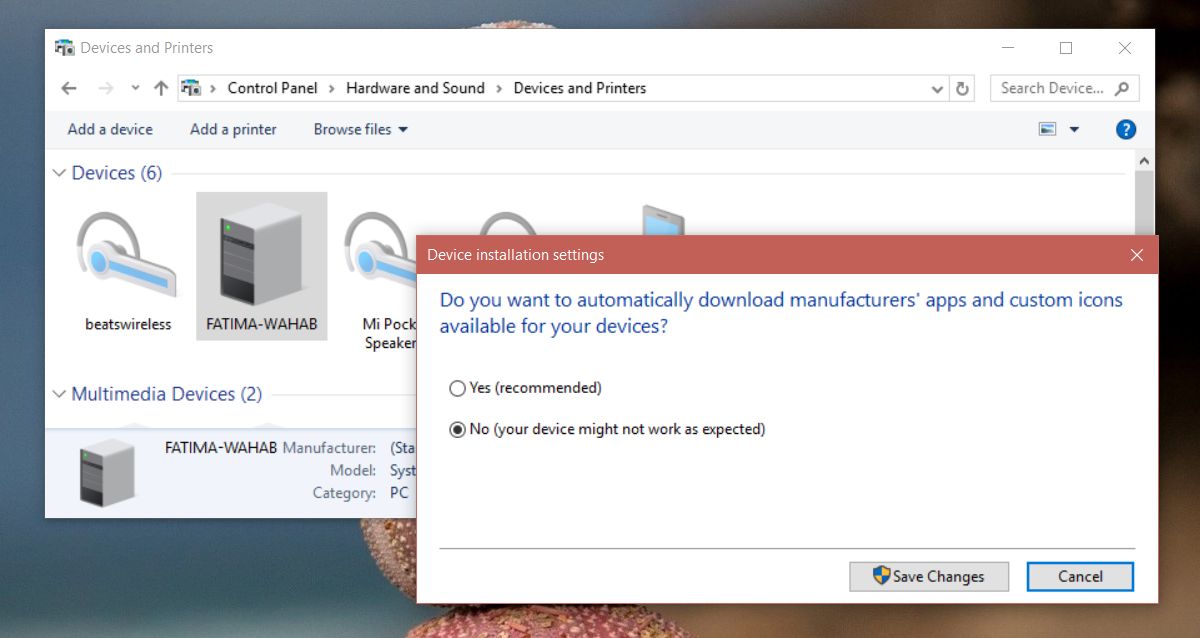
Wady
Jak wspomniano wcześniej, wpłynie to na wszystkichtwoi kierowcy. Prowadzenie przestarzałych sterowników nigdy nie jest dobrym pomysłem i należy tego unikać za wszelką cenę. Jeśli zdecydujesz się użyć tej poprawki, regularnie sprawdzaj dostępność aktualizacji sterowników.
Alternatywą dla tego rozwiązania jest pobraniesterownik dla jednego urządzenia, którego nie chcesz aktualizować, np. pewnej wersji sterownika GPU. Pozwól, aby system Windows 10 zaktualizował sterowniki, gdy to zrobi, a następnie przywróć lub zainstaluj ten, który masz na dysku. To nużące i naturalnie twój przepływ pracy zostanie zakłócony, gdy Windows 10 zaktualizuje sterownik, którego nie chcesz, ale jest to albo czujność z twojej strony odnośnie aktualizacji sterowników.
Powinniśmy wspomnieć, że dźwięk i GPU to nie totylko sterowniki, które muszą zostać zaktualizowane. Aktualizowane są również inne sterowniki, takie jak karty LAN i WAN, kontrolery USB i Bluetooth. Ręczne wykonanie tego zajmie trochę czasu, więc zastanów się, zanim zdecydujesz się na to rozwiązanie.













Komentarze